三星平板 LINE 資料與手機同步,透過 iMyFone iTransor for LINE 即可輕鬆實現,支援多種 LINE 資料類型。
對於擁有 Samsung 平板的用戶來說,如何讓 Samsung 平板 LINE 資料與手機同步,成為一個重要課題。雖然在官方支援上同步三星平板 LINE 存在限制,但這並不意味著我們沒有解決方案。本文將一步步介紹如何實現三星平板 LINE 同步,幫助你輕鬆解決同步難題,讓你的平板和手機間的 LINE 資料保持一致。

三星平板 LINE 可以同步嗎?
目前,LINE 官方釋出的方法是,iOS 系統的平板和手機才可以同步 LINE,如果是 Android 平板則無法實現平板 LINE 同步手機。這是因為 Android 平板廠牌眾多,難以統一管理導致的。而三星屬於 Android 作業系統,因此暫時不支援三星平板 LINE 同步。
【推薦方法】如何實現三星平板 LINE 同步?
就算官方並不支援直接將 Samsung 平板 LINE 資料與手機同步,你也可以嘗試下面這個 LINE 管理工具——iMyFone iTransor for LINE,透過下面的圖文講解,相信你就可以很快達成三星平板 LINE 同步 2025 啦~
為什麼推薦 iTransor for LINE?
- 無需繁瑣難懂的步驟,簡單兩步即可同步手機與三星平板 LINE 資料。
- LINE 資料同步速度快,成功率高達98%。
- 支援多種類型的 LINE 資料同步,包括文字訊息、通話記錄、語音訊息、檔案等。
- 相容性強,支援 iPhone/Android Samsung 平板 LINE 同步。
下面是透過該程式達成三星平板 LINE 同步 2025 的詳細步驟:
步驟 1:成功下載並安裝程式到電腦上後,選擇「備份 Android 和 iOS 裝置的 LINE 資料」選項,並將手機或平板與程式連接,點擊「開始」。
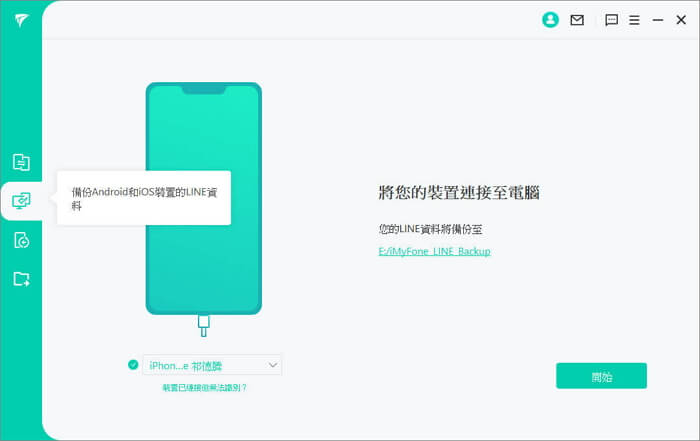
步驟 2:跑完三個步驟即可成功備份所有想要同步的三星平板 LINE 資料。

步驟 3:接著在「從 iTransor 備份還原 LINE 資料至 Android 和 iOS 裝置」列表選擇剛剛的 LINE 備份,點擊「還原」。
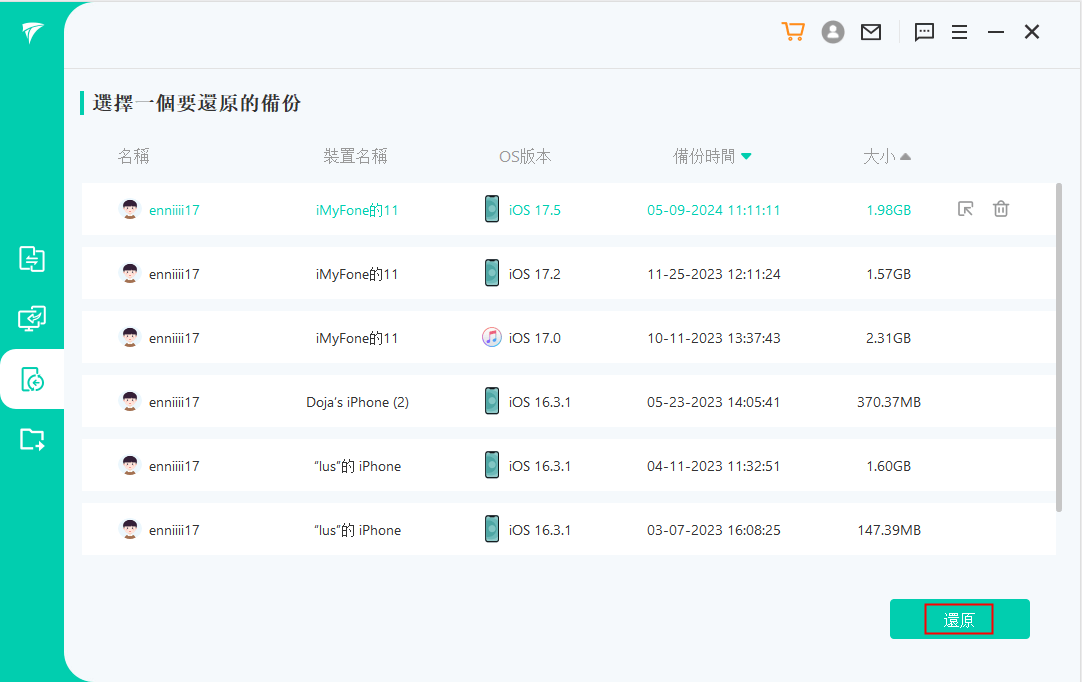
步驟 4:在掃描完所有 LINE 訊息後,勾選想要同步的資料即可輕鬆達成 Samsung 平板 LINE 同步。
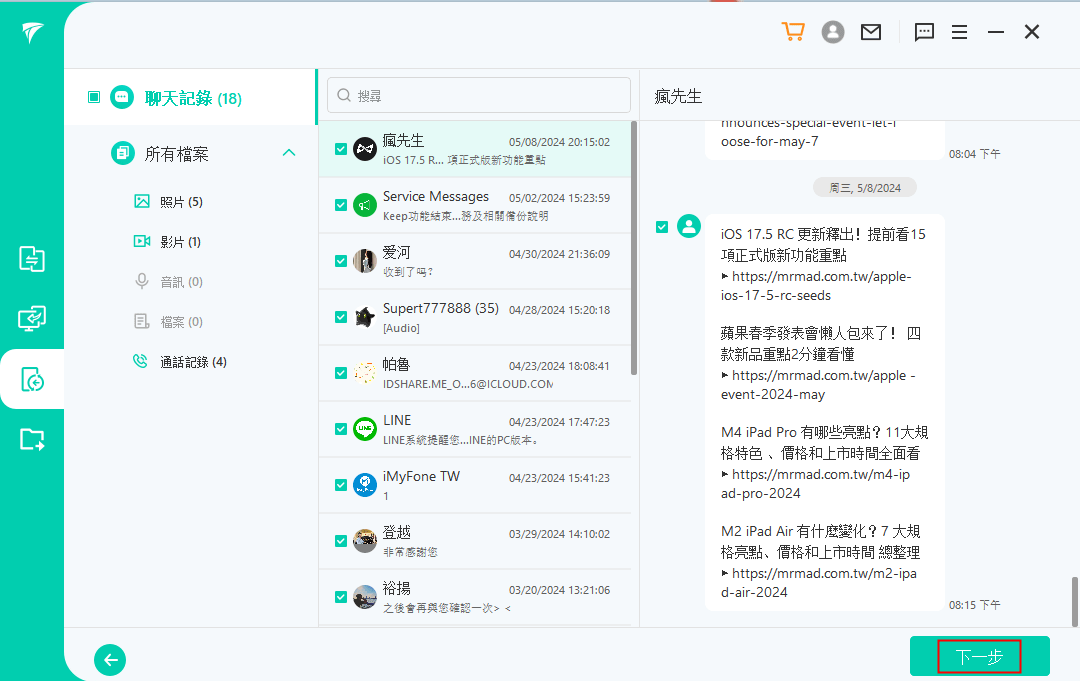
三星平板 LINE 同步 2025 的最新方法
那麼,最新 2025 年可以同步 Samsung 平板 LINE 的方法有哪些呢?對於這個疑問,我們可以為你講解比較實用的 2 種方法,分別是透過鏡像、遠端遙控 LINE 或者藉助三星內建功能完成三星平板 LINE 同步。
在平板鏡像手機 LINE 或遠端遙控 LINE
透過特定應用程式,你可以將手機上的 LINE 螢幕鏡像到三星平板上,或使用遠端遙控功能來操作手機上的 LINE,實現三星平板 LINE 的間接同步。不同鏡像程式和遠端遙控程式的操作步驟不盡相同,這裡就不做具體演示。
使用 Samsung Flow 傳送 LINE
或者你也可以使用三星平板擁有的 Samsung Flow 功能同步 Samsung 平板 LINE 資料,不過操作稍有難度,步驟如下:
步驟 1:先在三星平板和手機上啟動 Samsung Flow,成功將手機與三星平板連接即可。
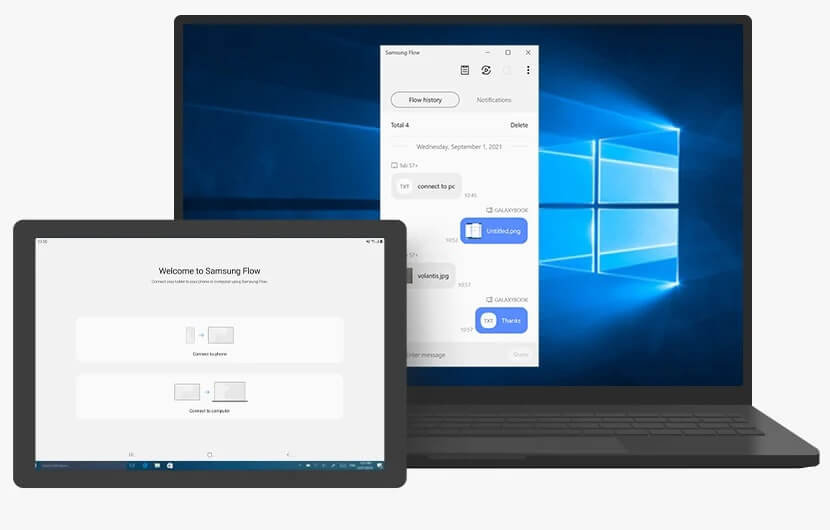
步驟 2:透過 Samsung Flow 中的 Smart View 圖示將 LINE 訊息同步到平板上,以間接做到三星平板 LINE 同步。
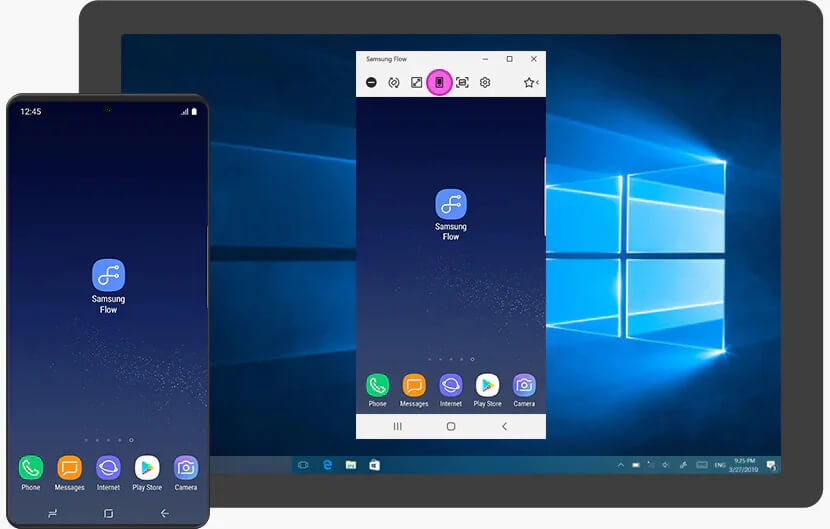
📢 結語
即使 Samsung 平板 LINE 同步手機在官方支援上有所限制,但透過上述的幾種方法介紹,你依然可以實現 LINE 資料的有效同步。無論是利用 iMyFone iTransor for LINE,還是 Samsung Flow,或者鏡像與遙控技術,都能幫助你克服同步三星平板 LINE 難題。希望本文提供的 LINE 同步資訊對你有所幫助,讓你的 LINE 資料在不同裝置間流暢運行。






